17 Cara Mentranskripsikan Video ke teks
Diterbitkan: 2022-02-13Ingin Transkripsi Video ? Berikut adalah beberapa cara cepat untuk menghasilkan transkrip video Anda. Kami akan membahas transkripsi manual, online gratis, dan otomatis.
Beberapa penelitian membuktikan bahwa halaman web eCommerce dan video dengan transkrip menghasilkan lebih banyak pendapatan. Hal yang sama berlaku untuk video YouTube dengan teks. Lalu lintas pencarian meningkat dalam video dengan transkrip juga. Ini hanya berarti bahwa menambahkan transkrip ke video, terutama yang Anda gunakan untuk kampanye pemasaran, meningkatkan lalu lintas web dan pendapatan. Ini juga karena video dengan transkrip lebih banyak dibagikan. Demikian juga, lebih banyak orang menonton video dengan transkrip.
Transkripsi video telah ada selama beberapa waktu, tetapi berbagai aplikasi dan cara menghasilkan pendapatan dari prosesnya lebih baru.
- BACA LEBIH LANJUT – 7 Situs Web Editor Video Online Gratis Terbaik di Internet
- Apa itu Zoom? Alat Konferensi Video yang Mudah Digunakan Dan Berfitur Lengkap Untuk Mengatur Rapat Online, Kelas, Webinar, Pelatihan…
Daftar isi
Cara Mentranskripsikan Video
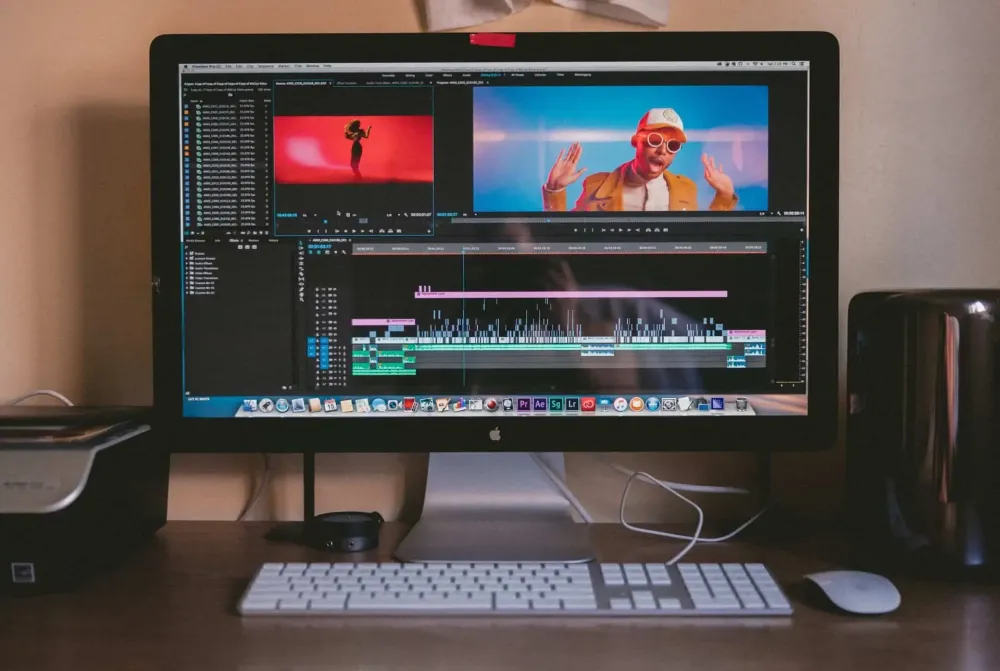
Ada beberapa cara untuk menyalin video. Metode tergantung pada keterampilan transcriber dan tujuan transkripsi video. Beberapa alat tersedia saat ini untuk mengubah bahan rekaman menjadi bentuk tertulis.
1. Transkripsi video manual atau do-it-yourself
Anda dapat melakukan transkripsi video secara manual jika Anda sangat membutuhkan teks tertulis dari audionya. Ini berarti Anda tidak akan menggunakan perangkat lunak transkripsi apa pun. Sebaliknya, Anda mengetik atau menulis apa yang Anda dengar. Ini bisa melelahkan karena Anda harus memundurkan dan menjeda pemutaran untuk mendapatkan semua yang dikatakan. Namun, akurasi transkripsi akan cukup tinggi.
2. Layanan transkripsi video otomatis
Video tutorial
Kami Menyediakan artikel ini dalam bentuk Video Tutorial untuk kenyamanan pembaca kami. Jika Anda tertarik untuk membaca, lewati video untuk saat ini dan tonton setelah selesai membaca artikel ini.
Metode ini lebih cepat. Dengan transkripsi otomatis, konversi konten video menggunakan program yang secara otomatis membuat versi teks elektronik dari audio yang direkam. Hasilnya, waktu penyelesaian transkripsi video otomatis lebih cepat. Tapi itu mungkin tidak sesuai dengan tujuan Anda karena tingkat akurasi transkripsi video otomatis tanpa intervensi manusia adalah dari 75 persen menjadi 85 persen.
Nama Transkripsi Video Otomatis sendiri mendefinisikannya sebagai proses otomatis. Ini bekerja secara akurat dengan program komputer dan Artificial Intelligence (AI). Proses yang terlibat dalam jenis transkripsi ini sangat sederhana karena tidak melibatkan operasi manual. Transkripsi Video Otomatis ini juga menghentikan kesalahan yang mungkin timbul dalam transkripsi manual dan menghasilkan keluaran transkripsi yang lebih baik.
Ada banyak sekali layanan dan aplikasi untuk melayani transkripsi video otomatis. Berikut adalah daftar layanan transkripsi video otomatis terbaik.
2.1 Berang-berang
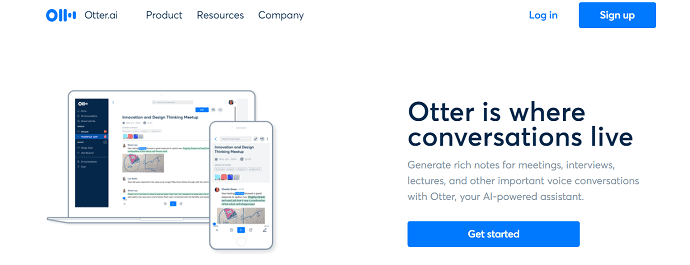
Otter adalah pilihan bagi mereka yang sedang mencari aplikasi dan transcriber audio online terbaik. Ini adalah aplikasi transkripsi real-time. Ini memiliki teknologi identifikasi speaker dan memungkinkan Anda untuk mengakses berbagai alat pengeditan untuk meningkatkan kualitas transkripsi. Ini menawarkan Anda untuk menyalin konten 600 jam pada versi gratis. Untuk lebih banyak jam, Anda harus membeli langganan tergantung pada jam dan fitur yang ingin Anda akses. Ini menyediakan akses untuk mengunggah audio yang direkam sebelumnya dari berbagai sumber seperti dropbox dan juga mendukung impor dan ekspor massal. Karena ini adalah aplikasi transkripsi waktu nyata, ini mendukung pengambilan catatan langsung dalam rapat zoom dan opsi ini tersedia dalam paket Langganan Tim.
Fitur Utama
- 600 jam transkripsi gratis per bulan
- Perangkat lunak transkripsi waktu nyata
- Memungkinkan untuk menangkap catatan langsung dari rapat zoom
harga
Berang-berang tersedia dalam dua paket berbeda seperti Individu, Organisasi & Tim . Selanjutnya, paket Individu dibagi menjadi Basic (Gratis) dan Pro. Rencana Organisasi & Tim dibagi lagi menjadi Bisnis dan Perusahaan. Harga semua paket ditunjukkan pada tangkapan layar di bawah ini.
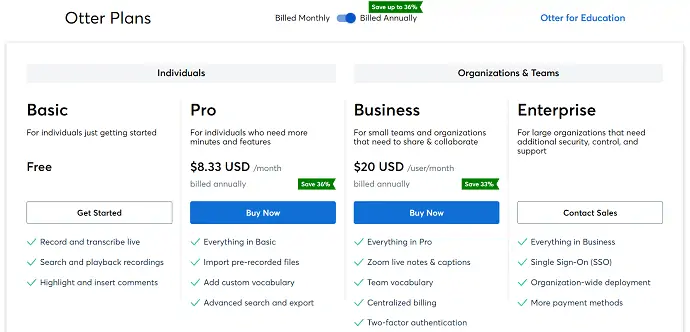
Cara Mentranskripsikan Video menggunakan Otter

Di bagian ini, saya akan menunjukkan kepada Anda langkah-langkah yang terlibat dalam menyalin video menggunakan Otter.
Total Waktu: 5 menit
LANGKAH-1: Kunjungi Berang-berang
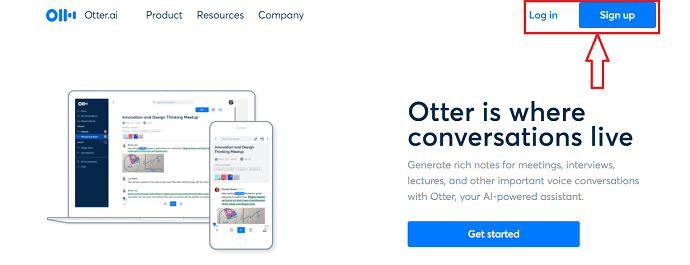
Pertama, Kunjungi situs Resmi Berang-berang dan di sana Anda akan menemukan dua opsi sebagai Masuk dan Daftar . Klik "Masuk" , jika Anda memiliki akun di Otter. Atau jika Anda pengguna baru, maka klik opsi “Signup” .
LANGKAH-2: Daftar/Masuk ke Berang-berang
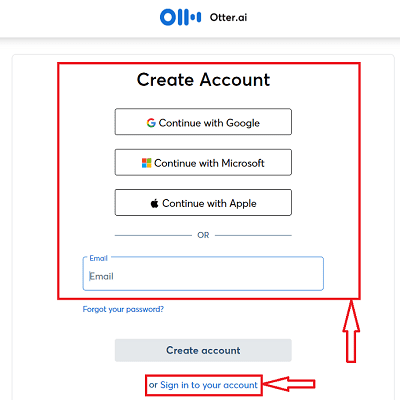
Menurut opsi yang dipilih pada langkah sebelumnya, Anda diarahkan ke halaman lain. Jika Anda telah memilih opsi pendaftaran, Anda akan diminta untuk membuat akun menggunakan Akun Google, Microsoft, dan Apple. Atau Jika Anda adalah pengguna lama, cukup masuk dengan memberikan Kredensial masuk .
LANGKAH-3: Antarmuka
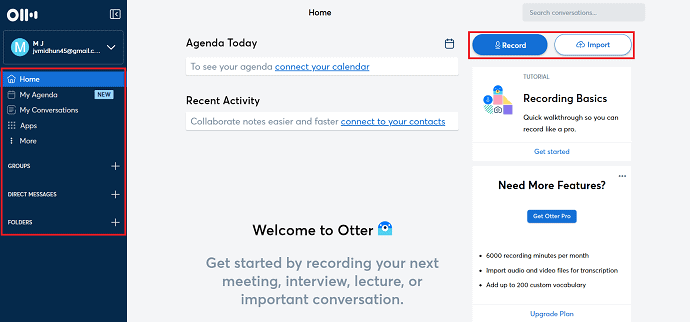
Setelah Masuk ke Otter, Anda akan menemukan antarmuka seperti yang ditunjukkan pada tangkapan layar. Di sisi kiri, opsi seperti Beranda, Agenda Saya, Percakapan Saya, Aplikasi, Grup, Pesan Langsung, dan Folder . Sedangkan di sisi kanan, menyediakan opsi Rekam dan Impor untuk menyalin Video.
LANGKAH-4: Impor Video/Audio
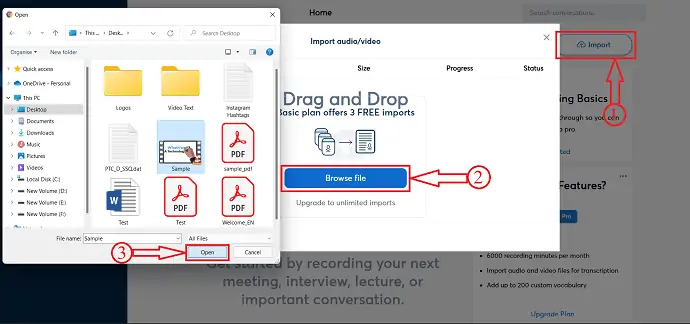
Klik opsi "Impor" untuk mengimpor file video/audio yang akan ditranskripsi. Sebuah jendela akan muncul dan di sana klik pada opsi "Browse" . Kemudian sebuah jendela akan muncul dan dari jendela itu pilih file Video/Audio untuk ditranskripsikan. Kemudian klik "Buka" .
LANGKAH-5: Status Impor
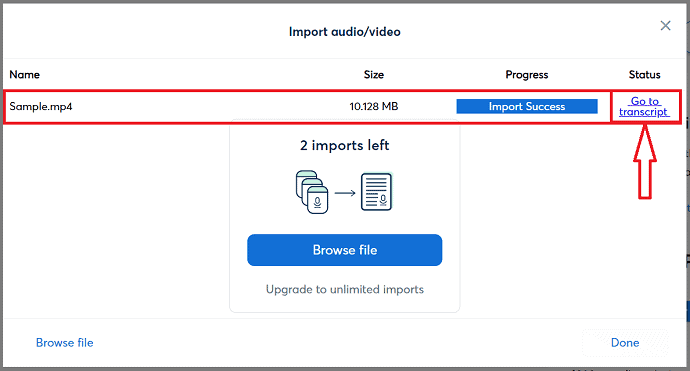
Setelah memilih file, itu mulai mengimpor dan statusnya akan terlihat di jendela. Setelah selesai Mengimpor, Anda akan menemukan kemajuan sebagai Impor berhasil dan di bawah bagian status, sebagai Buka Transkrip . Klik pada opsi "Buka Transkrip" .
LANGKAH-6: Keluaran

Dibutuhkan beberapa waktu tergantung pada ukuran video dan memberi Anda teks yang ditranskripsi seperti yang ditunjukkan pada tangkapan layar. Anda juga dapat memutar file yang diimpor dan menurut audio, teks yang ditranskripsi akan disorot.
LANGKAH-7: Edit dan Ekspor Opsi
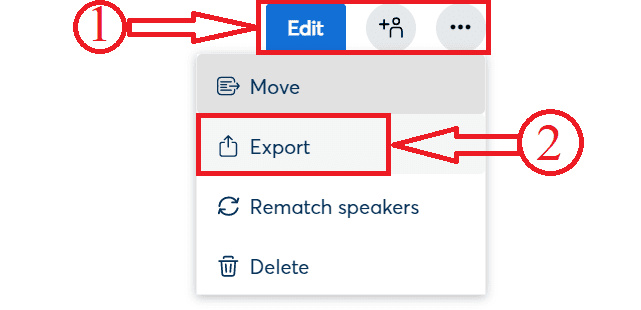
Anda juga dapat mengklik opsi "Edit" yang disediakan di sisi kanan untuk mengubah output. Klik pada "tiga titik" yang terletak di sisi kanan jendela dan kemudian menu tarik-turun akan terbuka. Klik pada opsi "Ekspor" .
LANGKAH-8: Kriteria Ekspor
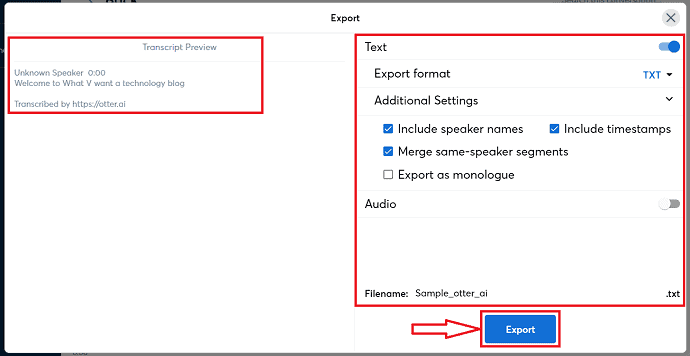
Setelah mengklik opsi Ekspor, sebuah jendela akan muncul. Di sana, Anda akan menemukan banyak opsi seperti yang ditunjukkan pada tangkapan layar. Ubah opsi tersebut jika diperlukan. Kemudian klik pada opsi "Ekspor" dan pilih tujuan di komputer Anda.
Memasok:
- Berang-berang,
- Video
2.2 Happy Scribe: Transkripsi Audio & Subtitle Video
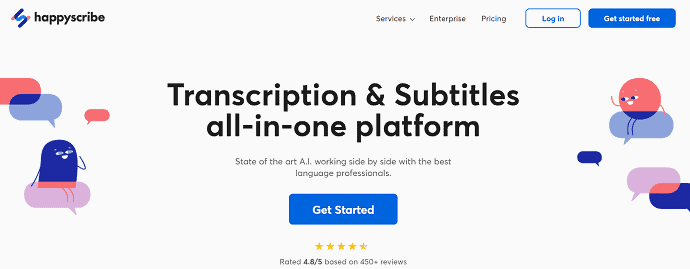
Happy Scribe adalah layanan transkripsi berbasis web yang memungkinkan Anda mengubah video dan audio menjadi format teks. Anda juga dapat menambahkan teks ke video Anda. Ini adalah layanan yang paling banyak digunakan oleh podcaster, peneliti untuk mempertahankan efisiensi transkripsi yang lebih baik. Ia bekerja cukup cepat dan akurat dan transkrip dalam waktu kurang dari 20 menit. Ini memiliki fitur pengenalan suara yang membuat aplikasi memulai paragraf baru setiap kali mengidentifikasi perubahan pembicara. Dengan profesional bahasa terbaik, Happy Scribe memberikan hasil yang efisien kepada penggunanya. Ini mendukung lebih dari 119 bahasa dengan akurasi yang luar biasa. Selain itu, mendukung mengekspor file yang ditranskripsi dalam semua format file teks yang umum digunakan.
Fitur utama
- Mendukung file dari berbagai ukuran dan panjang
- Mesin penerjemah
- Impor file dari platform lain
- Ruang kerja untuk kolaborasi
- API dan Integrasi
- Keamanan dan Kerahasiaan
Paket dan Harga
HappyScribe tersedia dalam dua paket, satu adalah layanan Otomatis, dan yang lainnya adalah Layanan Manual. Harga kedua layanan ditunjukkan pada tangkapan layar di bawah ini.
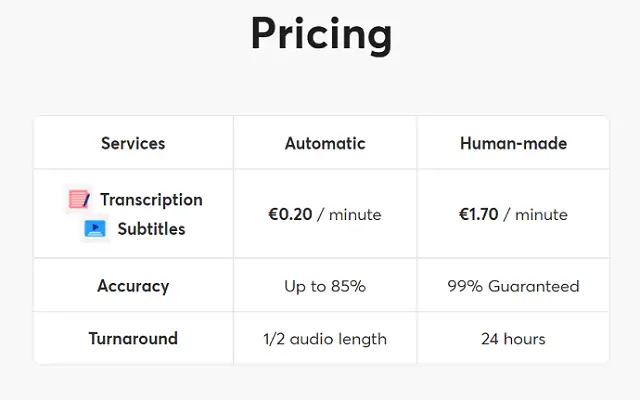
- BACA LEBIH LANJUT – Cara Membakar mp3 ke CD audio gratis
- Suite sutradara CyberLink: Perangkat Lunak Pengeditan Video, Audio & Foto Lengkap
2.3 Trit
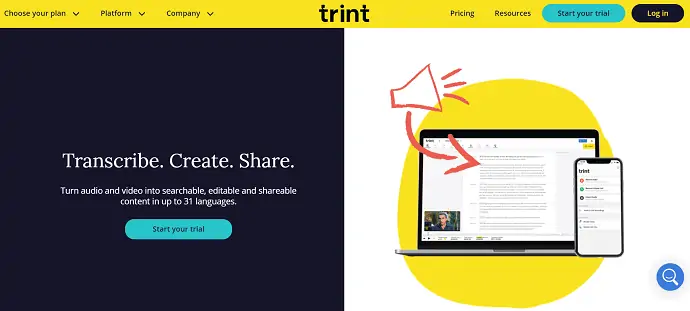
Trint adalah salah satu layanan transkripsi video otomatis terbaik dan paling banyak digunakan. Ini adalah aplikasi berbasis web dan kompatibel dengan iOS. Ini menyediakan transkripsi mereka dalam lebih dari 31 bahasa. Ini membantu Anda untuk menyalin video dan audio menjadi konten yang dapat diedit dan dibagikan. Ini menggunakan algoritme terbaru dan teknologi AI untuk membuat keajaiban mengubah ucapan Anda menjadi teks. Trint memungkinkan Anda untuk mengedit teks keluaran dan juga menambahkan file teks itu sebagai teks pada video Anda. Ini juga memberi Anda editor teks untuk meningkatkan kualitas teks yang ditranskripsi.
Trint menyediakan fitur terbaik dan canggih dan dapat bervariasi tergantung pada paket yang Anda pilih. Ini tersedia dalam tiga paket utama, seperti Individu, Tim, dan Perusahaan.
Highlight
- AI/Pembelajaran Mesin
- Alat Kolaborasi
- Banyak bahasa
- Pemrosesan bahasa alami
- Cari/Filter
Paket dan Harga
Trinet tersedia dalam 5 paket berbeda dan setiap paket menawarkan uji coba gratis untuk durasi terbatas. Harga semua 5 paket disediakan di tangkapan layar di bawah ini.
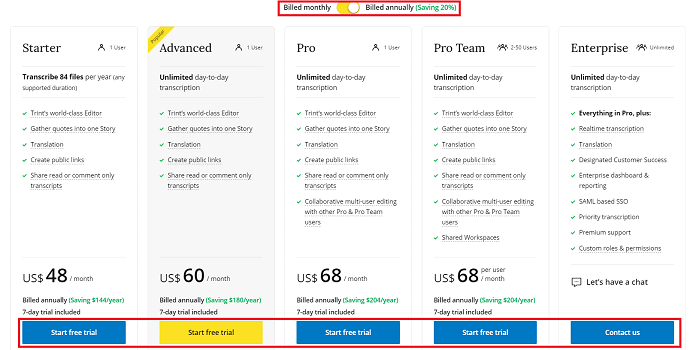
2.4 Sonix
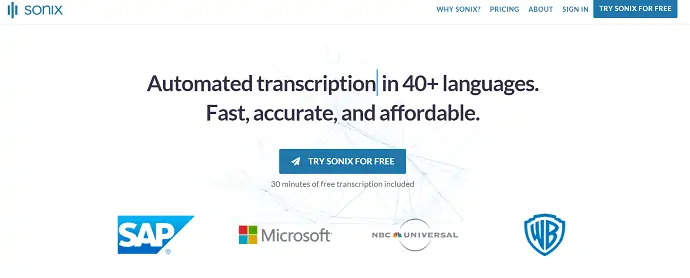
Sonix adalah perangkat lunak transkripsi otomatis terbaik yang menggunakan teknologi AI mutakhir. Ini adalah salah satu perangkat lunak transkripsi yang ramah anggaran. Ini memberikan hasil transkripsi yang cepat dan akurat dalam 40+ bahasa. Selain itu, Anda dapat menggunakan transkripsi uji coba gratis selama 30 menit, dan nantinya Anda dapat memilih paket yang sesuai dengan kebutuhan Anda. Ini secara otomatis menghasilkan file subtitle untuk video Anda dan Anda dapat dengan mudah berbagi dari sana sendiri. Ini memiliki alur kerja terintegrasi dengan aplikasi konferensi video utama seperti zoom dan perangkat lunak pengeditan video seperti Adobe Premiere Pro. Untuk perlindungan informasi sensitif pengguna, ia menggunakan perlindungan kelas dunia.
Highlight
- 40+ Bahasa
- Editor transkrip dalam browser
- Pelabelan Pembicara
- Integrasi dengan Adobe Premiere Pro, Final Cut Pro X
- Pemutar Media bawaan
Paket dan Harga
Sonix menyediakan layanannya dalam 3 langganan. Seperti Standar, Premium, dan Perusahaan . Harga ketiga langganan ditunjukkan pada tangkapan layar di bawah ini.
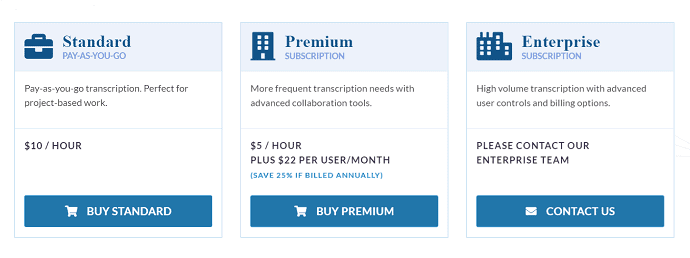
2.5 Waktu
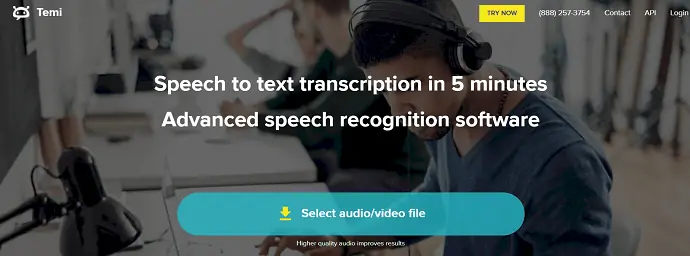
Temi adalah perangkat lunak pengenalan teks canggih yang memungkinkan Anda untuk mentranskrip audio menjadi teks dalam waktu singkat. Ini hadir dengan antarmuka yang sederhana. Ini kompatibel dengan Android, iOS, dan juga tersedia dalam aplikasi berbasis web. Ini yang terbaik untuk pewawancara, konten video, dan konferensi pers. Ini menghasilkan teks dari audio dan sekali lagi Anda dapat memoles output dengan editor bawaan. Sebagian besar waktu, kualitas transkrip tergantung pada kualitas audio yang direkam. Jadi, Anda harus mengurangi noise dan gangguan saat merekam.
Fitur Utama
- Algoritma eksklusif
- Alat Pengeditan Sederhana
- Tinjau & Edit
- Stempel waktu khusus
- Identifikasi Pembicara
- Ekspor Transkrip dalam Berbagai format
harga
Temi menyediakan layanan transkripsi gratis untuk satu kali dan kemudian dikenakan biaya $0,25/ menit.
3. Transkripsi waktu nyata
Transkripsi real-time adalah proses mengubah video menjadi format teks dalam sepersekian detik. Terkadang, transkripsi waktu-nyata juga disebut “Entri data cepat” . Dengan kata lain, dapat dijelaskan sebagai mengetik transkrip pidato langsung. Seorang stenografer pengadilan adalah contoh terbaik dari transcriber real-time.
Jika Anda ingin mencapai akurasi tertinggi, pilih layanan transkripsi waktu nyata, di mana Anda dapat mencapai akurasi hingga 99 persen. Anda dapat memastikan bahwa peserta Anda akan memahami kuliah tatap muka dan virtual, acara langsung, rapat, dan konferensi dengan layanan semacam itu. Selain teks di layar, Anda bisa mendapatkan transkripsi dengan cepat. Transkripsi waktu nyata menggunakan alat transkripsi canggih dan keterampilan korektor manusia untuk mencapai akurasi tertinggi dan memenuhi standar Undang-Undang Penyandang Disabilitas Amerika.
- BACA LEBIH LANJUT – Bagaimana Cara Membakar musik iTunes ke CD untuk membuat CD Audio?
- 5 Cara Sederhana untuk Mengunduh Audio dari video YouTube
4. Aplikasi transkripsi ponsel dan PC
Video tutorial
Kami Menyediakan artikel ini dalam bentuk Video Tutorial untuk kenyamanan pembaca kami. Jika Anda tertarik untuk membaca, lewati video untuk saat ini dan tonton setelah selesai membaca artikel ini.
Untuk ponsel cerdas, Anda dapat mengunduh aplikasi transkripsi seluler dari toko Android dan Apple. Aplikasi ini cocok untuk orang yang sedang bepergian dan mengadakan pertemuan tatap muka dan wawancara. Aplikasi ini mungkin tidak seakurat perangkat lunak transkripsi yang lebih canggih, tetapi mungkin cukup untuk kebutuhan mendesak Anda. Selain itu, beberapa ponsel cerdas memiliki alat transkripsi bawaan. Anda juga dapat mengunduh aplikasi transkripsi untuk Windows dan Apple PC.

4.1 Naga Di Mana Saja
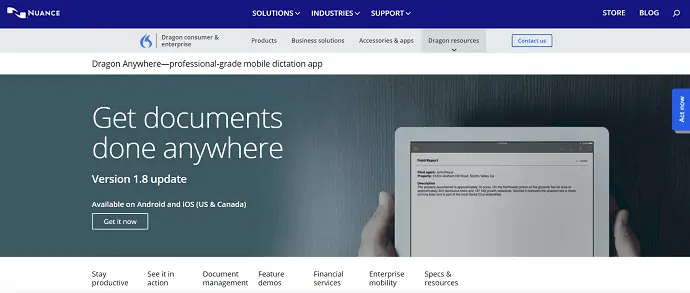
Dragon Anywhere adalah aplikasi transkripsi premium yang tersedia di pasar saat ini. Ini memberi kami akurasi 99% dalam menyalin audio ke teks. Ini kompatibel dengan platform Android dan iOS. Menggunakan Dragon Anywhere, Anda dapat dengan mudah membuat teks dari audio dengan panjang atau durasi berapa pun. Ini juga menyediakan alat untuk mengedit, memformat, dan membagikannya langsung dari aplikasi itu sendiri. Aplikasi ini memungkinkan Anda untuk mengajarkan kata-kata bagaimana Anda berbicara sehingga dapat dengan mudah memahami cara Anda berbicara dan apa pun yang Anda ucapkan. Dragon Anywhere dapat ditautkan ke Evernote dan dapat mengakses catatan dari mana saja di perangkat apa pun. Dari sana sendiri Anda dapat membagikan dokumen ke Email, DropBox, dan lainnya.
Fitur Utama Naga Di Mana Saja
- Tidak ada batasan untuk menyalin
- Mempertahankan Akurasi 99%
- Mudah untuk berbagi dokumen
- Menyimpan dikte Anda ke Evernote sebagai dokumen baru
harga
Paket dan harga Dragon Anywhere disediakan di tangkapan layar di bawah ini.
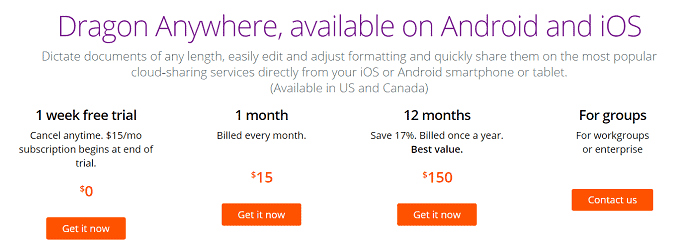
4.2 Asisten Google
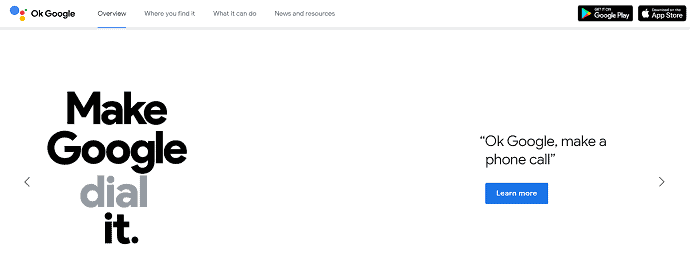
Google Assistant merupakan aplikasi yang paling familiar bagi hampir semua pengguna smartphone. Aplikasi ini memungkinkan Anda untuk mengontrol ponsel cerdas Anda dengan perintah suara. Demikian juga, aplikasi ini juga dapat berfungsi sebagai transkrip. Dengan ini, Anda dapat menyalin dengan akurasi 86%. Semua ini terjadi karena fitur pengenalan suaranya dan memungkinkan Anda mengirim pesan, melakukan panggilan, dan menambahkan acara ke kalender hanya dengan suara Anda. Satu hal lagi tentang Google Assistant adalah Anda dapat memanfaatkan semua fiturnya secara gratis. Anda dapat dengan mudah membagikan teks yang ditranskripsi dalam kata dan perangkat lunak pengolah kata lainnya. Ini kompatibel dengan platform Android dan iOS.
Fitur Asisten Google
- Gratis
- Mudah digunakan
- Aman dan nyaman
- bekerja dengan barang-barang favorit Anda juga
4.3 Transcriber Pro
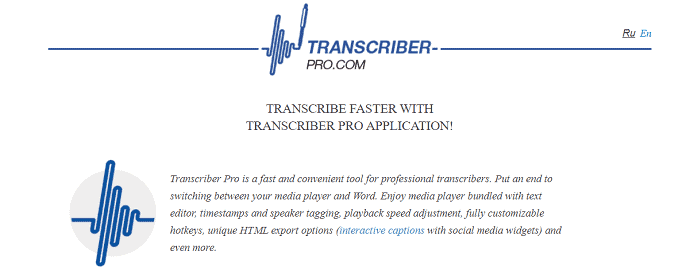
Transcriber Pro adalah salah satu perangkat lunak transkripsi yang tersedia untuk sistem operasi Windows. Ini memberi Anda output tingkat profesional. Tujuan utama dari aplikasi ini adalah untuk memudahkan proses transkripsi. Ini mencakup beberapa fitur keren seperti membuat stempel waktu dan juga mengubah audio yang rumit menjadi teks dalam waktu singkat. Ini juga tersedia dalam versi percobaan gratis. Ini sangat membantu untuk proofreader.
Sorotan Transcriber Pro
- Transkripsikan seperti Pro
- Bekerja lebih cepat
- Mengoreksi dalam cahaya baru
- Kerja tim
4.4 Catatan Pidato
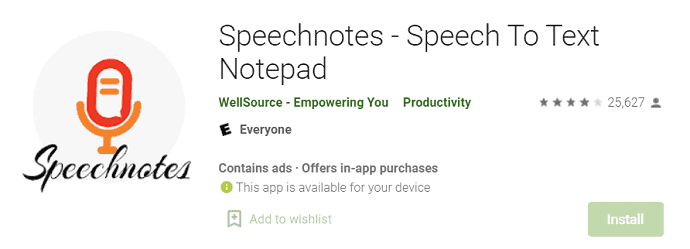
Catatan ucapan adalah aplikasi transkripsi yang tersedia untuk Android. Ini memungkinkan dikte tanpa henti dan tidak terbatas. Ini adalah aplikasi yang sangat ringan dan mudah digunakan. Ini mengenali suara atau audio dan mengubahnya menjadi teks dengan akurasi tinggi. Speechnotes juga dapat digunakan dari situs resminya tanpa menginstal aplikasi di smartphone Anda. Ini menyediakan keyboard bawaan untuk menambahkan tanda baca dengan mudah dan mengedit konten yang ditranskripsi.
Fitur catatan Pidato
- Antarmuka Pengguna Sederhana
- Cadangan opsional ke Google Drive
- Kapitalisasi dan spasi otomatis
- Aplikasi ringan
4.5 Catatan suara – merekam ide dengan cepat

Catatan suara adalah aplikasi pencatat terbaik yang memungkinkan Anda merekam catatan dan ide penting dengan cepat. Ini dapat diunduh dari Google Playstore secara gratis. Anda dapat membuat catatan, pengingat dengan cara yang mudah dan efektif. Anda juga dapat mengedit teks yang ditranskripsi dengan keyboard virtual dan alat bantu. Muncul dengan antarmuka multicolor sehingga Anda dapat mengubah warna tema sesuai dengan suasana hati Anda. Ini menyediakan berbagai pilihan dalam mengekspor dan berbagi catatan transkrip. Anda dapat menyimpan/mengekspor catatan transkrip ke format yang dapat dibaca mesin (JSON) atau ke format teks normal (TXT).
Fitur Catatan Suara
- Antarmuka Sederhana
- Aplikasi gratis
- Kategori pengguna
- Mudah untuk Ekspor/Impor
Cara Mentranskripsikan Video/Audio menggunakan Catatan Suara
- LANGKAH-1: Kunjungi playstore di perangkat Anda dan cari Catatan suara. Pilih aplikasi yang ditampilkan di tangkapan layar dan klik Instal.

- LANGKAH-2: Setelah instalasi selesai, Luncurkan aplikasi dan Anda akan menemukan antarmuka seperti yang ditunjukkan pada tangkapan layar. Ketuk "ikon Mikrofon" dan mulailah berbicara. Setelah selesai berbicara, itu akan secara otomatis menyalinnya ke dalam teks. Klik pada opsi simpan untuk menyimpan hasil transkripsi. Klik pada "tiga baris" untuk menemukan opsi berbagi.
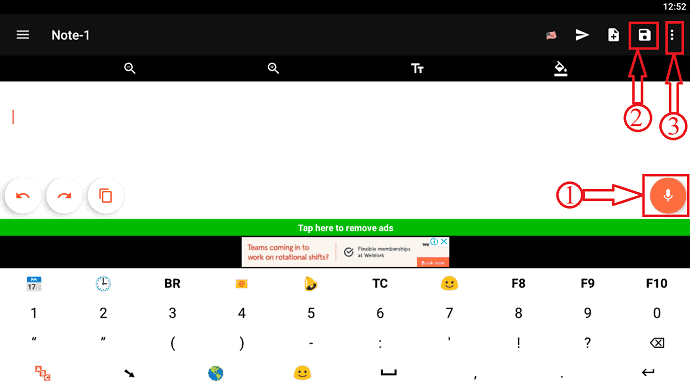
- LANGKAH-3: Setelah mengklik tiga titik , Anda akan menemukan opsi seperti yang ditunjukkan pada tangkapan layar. Ketuk opsi "kirim / bagikan Teks" . Kemudian sebuah jendela akan muncul dan menyediakan semua opsi berbagi yang tersedia.
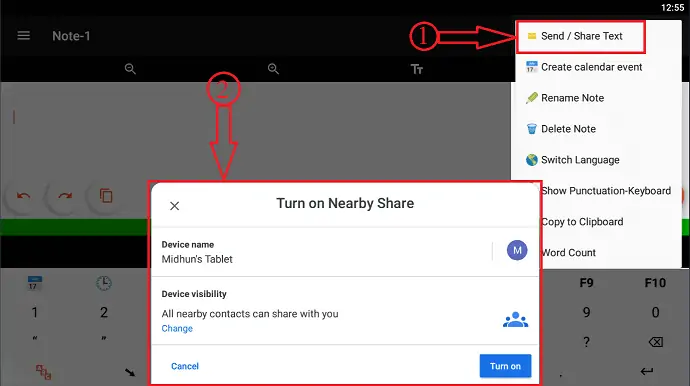
4.6 Teks Pidato
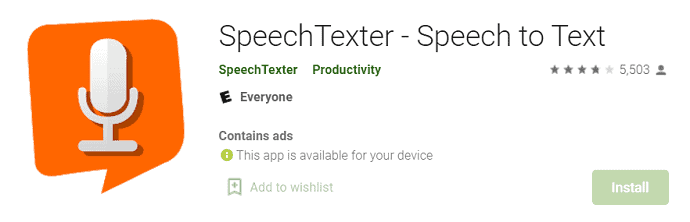
SpeechTexter adalah aplikasi Android yang membuat Anda mengubah ucapan/audio menjadi teks. Ini adalah aplikasi pidato-ke-teks yang kuat. Ini memungkinkan Anda untuk membuat transkripsi berkelanjutan dengan kamus khusus seperti tanda baca, nomor telepon, alamat, dll., Aplikasi ini banyak digunakan oleh guru, siswa, penulis, dan blogger di seluruh dunia. Speech Texter mendukung hampir 70+ bahasa dengan akurasi lebih tinggi.
Fitur Texter Pidato
- Membuat catatan teks
- Kamus
- mendukung 70+ bahasa
- 95% akurasi dalam transkripsi
Cara Mentranskripsikan Video/Audio menggunakan Speech Texter
- LANGKAH-1: Kunjungi Playstore dan unduh aplikasi Speech Texter di perangkat Anda.
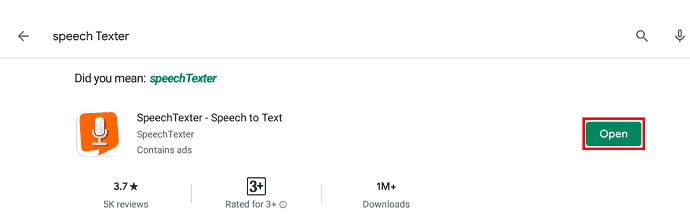
- LANGKAH-2: Luncurkan aplikasi dan Anda akan menemukan antarmuka seperti yang ditunjukkan pada tangkapan layar. Di sisi kiri, Anda akan menemukan opsi mengenai catatan seperti Baru, Buka, Simpan, dan Hapus. Sedangkan di bagian bawah, Anda akan menemukan opsi seperti Keyboard, Copy dan Mic . Menggunakan opsi Mikrofon, Anda dapat berbicara dan menyalinnya ke dalam teks. Dari kanan atas, Anda diperbolehkan memilih bahasa input .
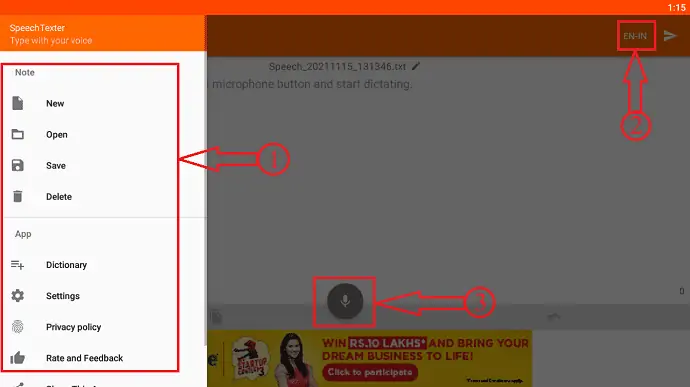
- LANGKAH-3: Setelah selesai menyalin, ketuk ikon kirim yang terletak di kanan atas. Kemudian itu menunjukkan semua opsi berbagi yang tersedia. Saat saya menunjukkan ini di emulator, hanya beberapa opsi yang tersedia untuk saya. Saat Anda menggunakan ini di perangkat Android Anda, tersedia banyak opsi berbagi.
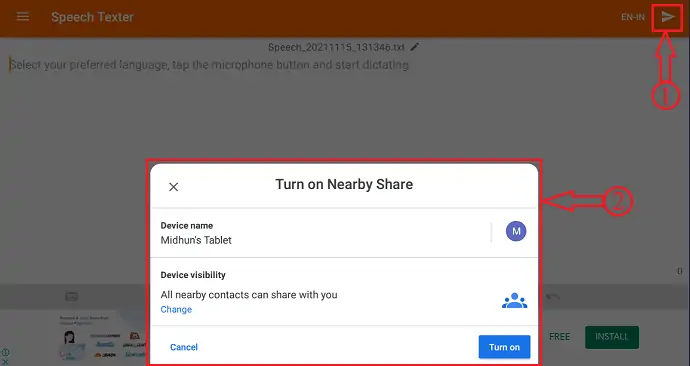
- BACA LEBIH LANJUT – Panduan Orang Malas Untuk Mengonversi Video Menjadi Audio
- Cara gratis untuk melakukan duplikasi cd Audio, rip cd ke mp3
5. Alat Transkripsi Online Gratis
Video tutorial
Artikel ini kami sediakan dalam bentuk Video Tutorial untuk kenyamanan pembaca kami. Jika Anda tertarik untuk membaca, lewati video untuk saat ini dan tonton setelah selesai membaca artikel ini.
Mereka tidak akan dikenakan biaya apa pun. Namun tentunya harus Anda pahami bahwa kualitasnya tidak akan setinggi yang akan Anda dapatkan dari software transkripsi profesional. Namun, jika Anda ingin mendapatkan setidaknya ringkasan pidato atau kuliah penting dari sebuah video, menggunakan alat transkripsi online gratis sudah cukup.
Ketahui tujuan transkripsi video. Jika Anda memerlukan solusi terbaik untuk penggunaan profesional, pertimbangkan transkripsi waktu nyata dengan campur tangan manusia untuk tingkat akurasi tertinggi. Untuk kebutuhan mendesak yang tidak memerlukan tingkat akurasi tinggi, Anda dapat menggunakan alat transkripsi online atau program transkripsi bawaan pada PC atau ponsel cerdas Anda.
5.1 OTranskripsikan
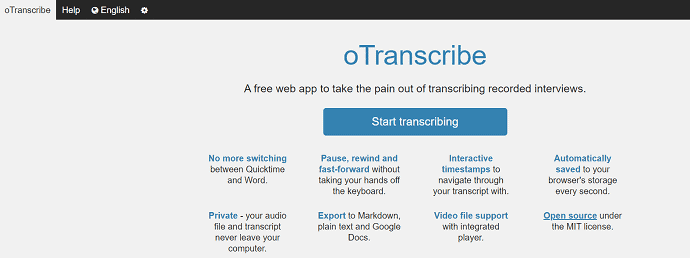
OTranscribe adalah alat sumber terbuka gratis untuk menyalin audio Anda dengan cara yang efektif. Ini hadir dengan antarmuka pengguna yang intuitif di mana Anda dapat dengan mudah mengedit atau memodifikasi output yang ditranskripsi. Ini mendukung pintasan keyboard sehingga Anda dapat dengan mudah menavigasi transkrip. OTranscribe menyimpan kemajuan Anda secara otomatis setiap saat. Mengimpor media adalah tugas yang sangat sederhana. Anda dapat mengimpor file dari disk lokal dan memungkinkan Anda untuk mengimpor bahkan video YouTube. Satu hal utama tentang OTranscribe adalah, ia menyimpan file output dalam format RTF. Jadi, cobalah untuk menyalin teks untuk menyimpannya dalam format teks lain.
Fitur Utama
- Tidak ada lagi beralih antara Quicktime dan kata
- Pintasan keyboard
- Stempel Waktu Interaktif
- Menyimpan kemajuan secara otomatis
- Pemutar video terintegrasi
Cara Transkripsi Video menggunakan OTranscribe
- LANGKAH-1: Kunjungi situs resmi OTranscribe dan antarmuka akan terlihat seperti di tangkapan layar. Klik opsi "Mulai Transkripsi" dan itu akan mengarahkan Anda ke antarmuka yang berfungsi.
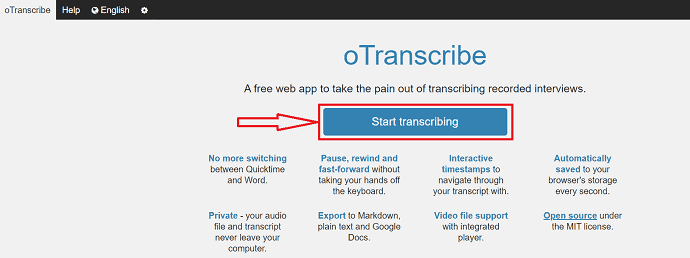
- LANGKAH-2: Di sana Anda akan menemukan dua opsi untuk mengimpor file video/audio. satu dari penyimpanan lokal dan opsi lainnya adalah mengimpor dari YouTube. Di sini, saya mengimpor dari penyimpanan lokal dengan memilih opsi Impor . Kemudian sebuah jendela akan muncul. Pilih file dari jendela itu dan klik "Buka" .
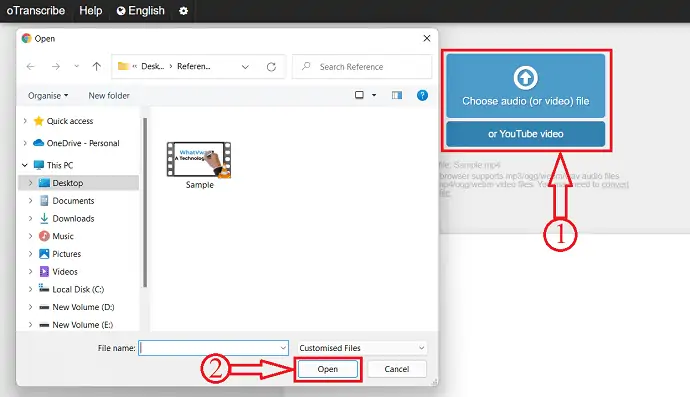
- LANGKAH-3: Setelah mengimpor file, Anda akan menemukan antarmuka seperti yang ditunjukkan pada tangkapan layar. Video yang diimpor akan ditampilkan di sisi kiri. Pilihan untuk memutar video akan tersedia di bagian atas. Ruang kosong untuk mengetik akan disediakan di samping video. Putar video dan ketik sesuai dengan itu di ruang kosong.
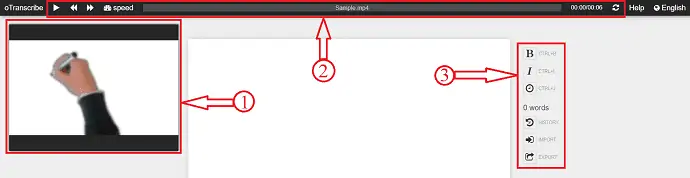
- LANGKAH-4: Setelah selesai menyalin video, Klik opsi "Ekspor" yang tersedia di sisi kanan. Kemudian daftar opsi akan muncul. Pilih format yang ingin Anda ekspor hasilnya dan kemudian secara otomatis mulai mengunduh.
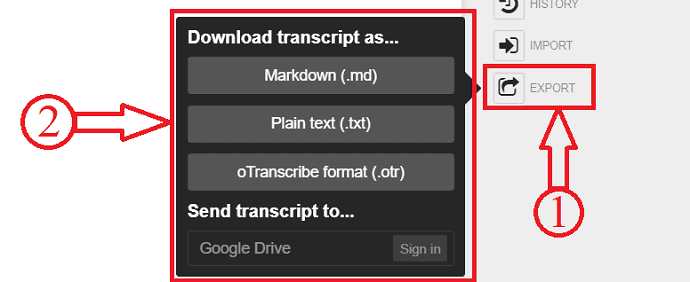
5.2 Juru Tulis Ekspres
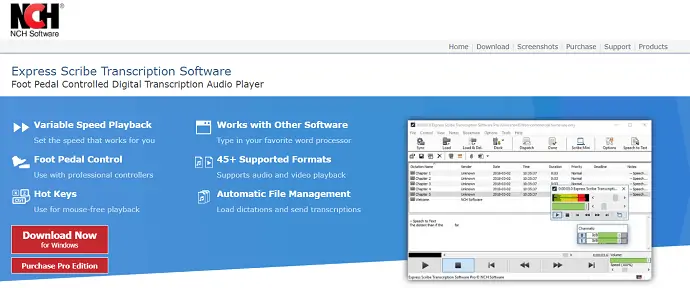
Express Scribe adalah perangkat lunak transkripsi tingkat profesional yang memungkinkan Anda mengubah audio menjadi teks dengan akurasi tinggi. Anda dapat mengunduh perangkat lunak secara gratis dan mulai menyalin tanpa batasan apa pun. Jika Anda mencari fitur lanjutan, Anda dapat membeli edisi pro. Ini hadir dengan antarmuka yang sangat sederhana dan mudah digunakan. Express Scribe mendukung hampir 45+ bahasa dan memuat dikte dan transkripsi secara otomatis. Ini dapat digunakan dengan editor teks seperti Word.
Fitur
- Pemutaran Kecepatan Variabel
- Kontrol Pedal Kaki
- Tombol Panas
- Bekerja dengan perangkat lunak pengolah kata lainnya
- 45+ format yang didukung
- Manajemen File Otomatis
5.3 Transcriber FTW
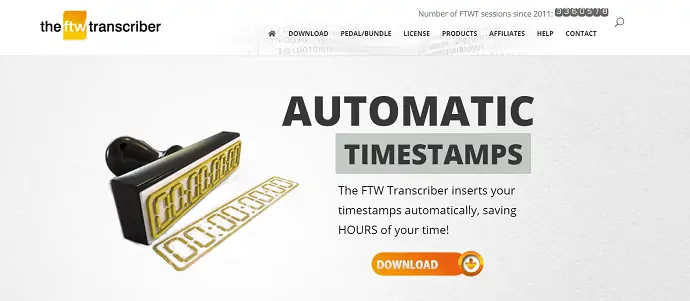
the FTW Transcriber adalah perangkat lunak transkripsi paling populer yang tersedia secara gratis untuk diunduh. Ini kompatibel dengan Android dan windows. Dengan menggunakan perangkat lunak ini, Anda dapat menghemat banyak waktu dalam menyalin kata dan frasa yang sulit. Perangkat lunak ini digunakan di banyak sektor seperti transkrip tunggal, kepolisian, rumah sakit, parlemen, dan banyak lagi. Ini mempertahankan kualitas audio yang superior dan memberikan cap waktu otomatis. Anda dapat menggunakan perangkat lunak ini dengan hotkey yang menghemat waktu untuk bekerja.
Fitur
- Kualitas Audio yang Ditingkatkan
- Mendukung berbagai format, juga termasuk dss/ds2
- Kompatibel dengan semua Pengolah Kata
- Pemformatan stempel waktu
- Dukungan yang ramah dan cepat
- Kunci lisensi gratis untuk konverter File Generik
5.4 InqScribe
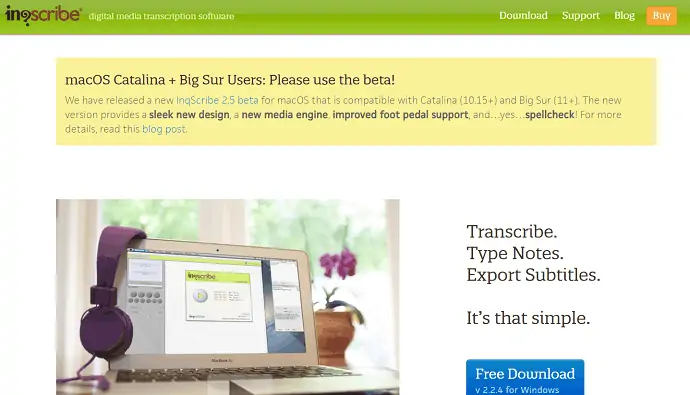
InqScribe adalah salah satu perangkat lunak transkripsi media digital terbaik. Ini digunakan untuk transkripsi, penelitian, film, dan banyak lagi. Dalam perangkat lunak ini, video dan teks yang ditranskripsi akan ditemukan berdampingan yang membuatnya mudah untuk ditangani. Juga, Anda diperbolehkan untuk menambahkan cap waktu, sehingga Anda dapat dengan cepat melompat ke bagian tertentu. Ini dapat digunakan dengan Quicktime atau media Windows untuk menyimpan media Anda di mana saja. Anda juga dapat mengatur pintasan khusus pada keyboard untuk pekerjaan yang akurat dan cepat. Mengekspor file di InqScribe memiliki berbagai pilihan seperti mengekspor dalam bentuk file atau email. Satu hal lagi tentang InqScribe adalah bahwa file yang diekspor dapat langsung ditautkan ke alur kerja Anda yang mencakup Premiere Pro, Final Cut Pro, DVD Studio Pro, YouTube, XML, HTML, dan Lainnya .
Fitur
- Transkripsikan+ Ketik Catatan
- Bekerja dengan Video + Audio Digital
- Kontrol Media Bebas Mouse
- Ekspor Transkrip
- BACA LEBIH LANJUT – 19 Perangkat Lunak Pengolah Kata Gratis Terbaik
- 30 Aplikasi Konverter YouTube ke MP3 Terbaik, Perangkat Lunak, & Situs online
Kesimpulan
Ada banyak aplikasi, perangkat lunak, dan layanan online yang tersedia untuk menyalin video dengan kecepatan lebih cepat dengan presisi. Di antara mereka, kami telah menyatakan beberapa cara terbaik untuk menyalin video. Pilih cara terbaik yang paling Anda sukai dan terasa mudah digunakan dalam menyalin video Anda. Karena kami telah menyertakan versi seluler dalam daftar, Anda juga dapat mencoba menyalin video di ponsel Anda sendiri.
Saya harap tutorial ini membantu Anda mengetahui tentang 17 Cara Mentranskripsikan Video Ke Teks . Jika Anda ingin mengatakan sesuatu, beri tahu kami melalui bagian komentar. Jika Anda menyukai artikel ini, silakan bagikan dan ikuti WhatVwant di Facebook, Twitter, dan YouTube untuk kiat teknis lainnya.
Cara Mentranskripsikan Video ke teks – FAQ
Bisakah saya menyalin Video YouTube?
Ya, tentu saja kamu bisa!
Bisakah saya menyalin video di SmartPhone?
Ya, ada banyak sekali aplikasi yang memungkinkan Anda untuk menyalin video. Itu juga gratis.
Apakah Transkripsi Instan Google Gratis?
Transkripsi Instan siap digunakan, di mana pun Anda memiliki koneksi WiFi atau jaringan. Ini gratis untuk diunduh di lebih dari 1,8 miliar perangkat Android yang beroperasi dengan 5.0 Lollipop dan lebih tinggi.
